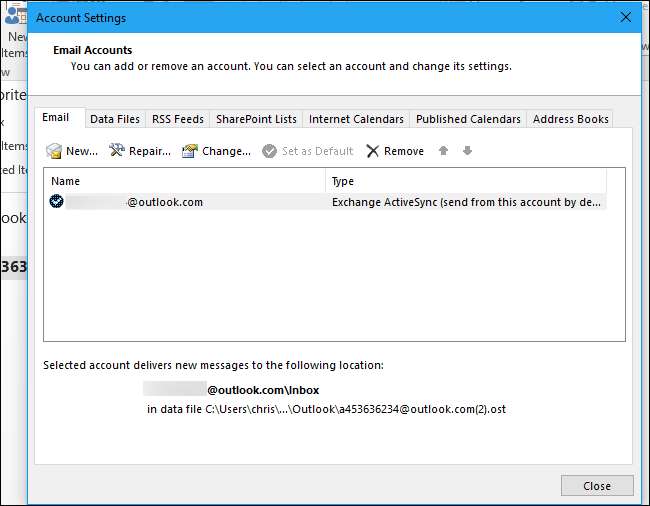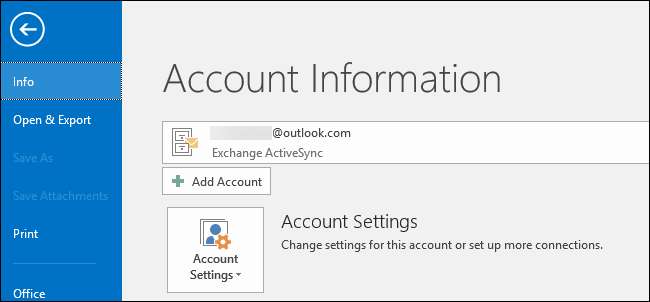
Microsoft आउटलुक डेस्कटॉप एप्लिकेशन @ outlook.com, @ hotmail.com, @ live.com, और @ msn.com में समाप्त होने वाले Outlook.com पतों का समर्थन करता है। हालाँकि, यह स्पष्ट रूप से स्पष्ट नहीं है कि उन्हें कैसे जोड़ा जाए-खासकर यदि आप दो-चरणीय सत्यापन का उपयोग कर रहे हैं।
हमने इस ट्यूटोरियल के लिए आउटलुक 2016 का उपयोग किया है, हालांकि यह वही प्रक्रिया आउटलुक 2013 और आउटलुक 2010 के अप-टू-डेट संस्करणों पर भी काम करती है।
Outlook में एक Outlook.com ईमेल पता कैसे जोड़ें
भले ही आपने Microsoft खाते के साथ Windows 10 में प्रवेश किया हो, Microsoft Outlook ने उस खाते को जोड़ने के लिए नोटिस और प्रस्ताव नहीं दिया है। केवल बहुत अधिक बुनियादी विंडोज 10 के साथ मेल ऐप शामिल है अपने Microsoft खाते से संबद्ध Outlook.com ईमेल पते पर स्वचालित रूप से साइन इन कर सकते हैं।
Microsoft Outlook में एक Outlook.com ईमेल पता जोड़ने के लिए, आपको इसे किसी अन्य ईमेल खाते की तरह जोड़ना होगा। सबसे पहले, अपने पीसी पर आउटलुक एप्लिकेशन खोलें।
Outlook विंडो के ऊपरी बाएँ कोने पर "फ़ाइल" मेनू पर क्लिक करें।
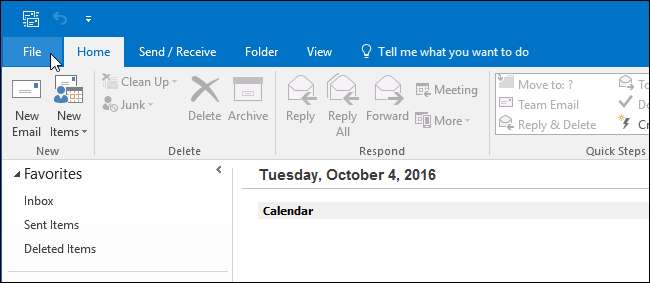
अपना ईमेल खाता जोड़ना शुरू करने के लिए जानकारी फलक पर खाता जानकारी के तहत "खाता जोड़ें" बटन पर क्लिक करें।

दिखाई देने वाली खाता जोड़ें स्क्रीन में, "ईमेल पता" और "पासवर्ड" फ़ील्ड में अपना Outlook.com ईमेल पता और पासवर्ड दर्ज करें।
आपको अपना नाम "आपका नाम" बॉक्स में भी दर्ज करना चाहिए - यह नाम Microsoft Outlook से आपके द्वारा भेजे गए किसी भी आउटगोइंग ईमेल से संलग्न किया जाएगा।

यदि आपने सही लॉगिन जानकारी प्रदान की है, तो Microsoft Outlook को जल्दी से नेटवर्क कनेक्शन स्थापित करना चाहिए, अपने @ outlook.com, @ hotmail.com, @ live.com, या @ msn.com पते के लिए उपयुक्त सेटिंग्स प्राप्त करें, और लॉग ऑन करें डाक सर्वर। आउटलुक आपको बताएगा कि यदि आपने विवरण सही ढंग से दर्ज किया है तो खाता सफलतापूर्वक कॉन्फ़िगर किया गया था और उपयोग के लिए तैयार है।
यदि आपको "सर्वर से कनेक्ट करने में समस्या" त्रुटि दिखाई देती है और आपको यकीन है कि आपने सही पासवर्ड और ईमेल पता टाइप किया है, तो संभावित समाधान के लिए नीचे पढ़ें।
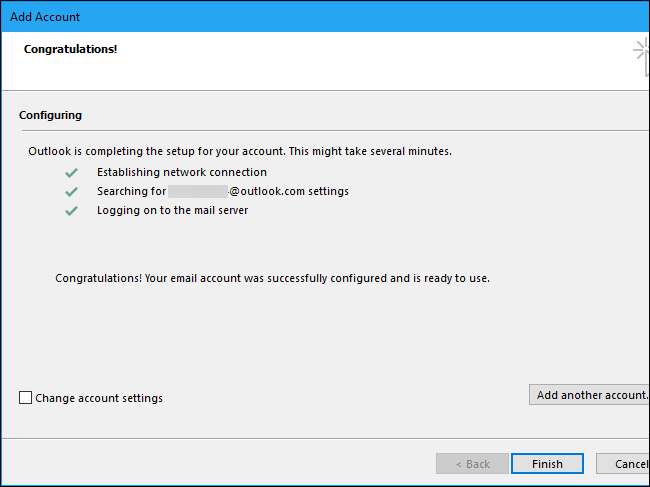
यदि आपके पास दो-चरणीय सत्यापन है, तो "सर्वर से कनेक्ट होने में समस्या" त्रुटि को कैसे ठीक करें
सम्बंधित: दो-कारक प्रमाणीकरण क्या है, और मुझे इसकी आवश्यकता क्यों है?
यदि आपको "सर्वर से कनेक्ट होने में समस्या" त्रुटि दिखाई देती है, तो एक अच्छा मौका है जिसे आपने सेट किया है दो-चरणीय सत्यापन आपके Outlook.com ईमेल खाते के लिए।
Microsoft आउटलुक इस से निपटने और समस्या की जानकारी देने का बहुत खराब काम करता है। इसके बजाय, यह कहता है कि "आपके मेल सर्वर के लिए एक एन्क्रिप्टेड कनेक्शन उपलब्ध नहीं है।" यह सही नहीं है।

इस त्रुटि को पूरा करने के लिए, आपको Microsoft Outlook के लिए एक ऐप पासवर्ड जनरेट करना होगा। आउटलुक खुद आपको यह बताना चाहिए, लेकिन यह नहीं है।
आउटलुक के लिए एक विशेष पासवर्ड बनाने के लिए साइन इन करें Microsoft खाता पृष्ठ Outlook.com ईमेल पते के साथ आप "सुरक्षा और गोपनीयता" को जोड़ने और क्लिक करने का प्रयास कर रहे हैं।
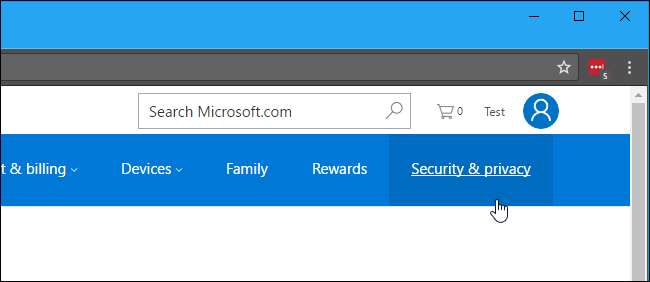
यदि दो-चरणीय सत्यापन सक्षम है, तो आपको एक संदेश दिखाई देगा जिसमें कहा जाएगा कि "आपका खाता दो-चरणीय सत्यापन द्वारा सुरक्षित है।" यदि ऐसा है, तो ऐप पासवर्ड के तहत "एक नया ऐप पासवर्ड बनाएं" पर क्लिक करें।
यदि दो-चरणीय सत्यापन सक्षम नहीं है, तो आपके Outlook.com खाते से जुड़ने में एक अलग समस्या है। सुनिश्चित करें कि आपने अपने खाते का विवरण सही ढंग से दर्ज किया है। आपको यह भी सुनिश्चित करना चाहिए कि आप इंटरनेट से ठीक से जुड़ सकते हैं-आपके इंटरनेट कनेक्शन, प्रॉक्सी सर्वर या वीपीएन के साथ कोई समस्या हो सकती है।
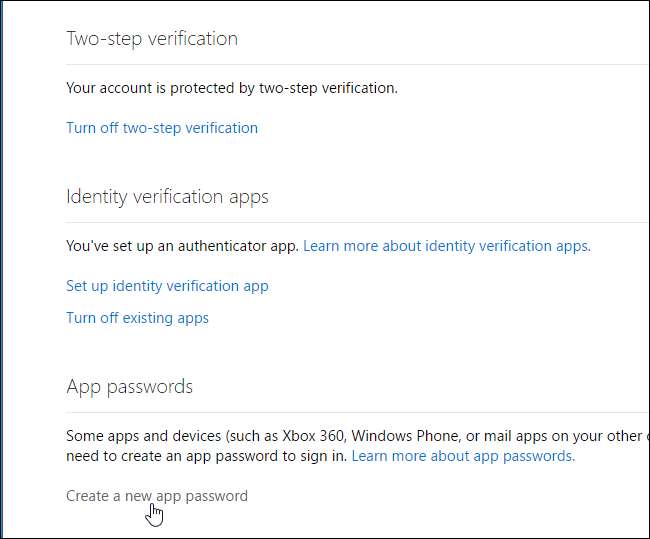
Microsoft Outlook में खाता जोड़ने की प्रक्रिया के माध्यम से फिर से जाएं, अपने वास्तविक Outlook.com पासवर्ड के बजाय यहां दिखाए गए "ऐप पासवर्ड" प्रदान करें।
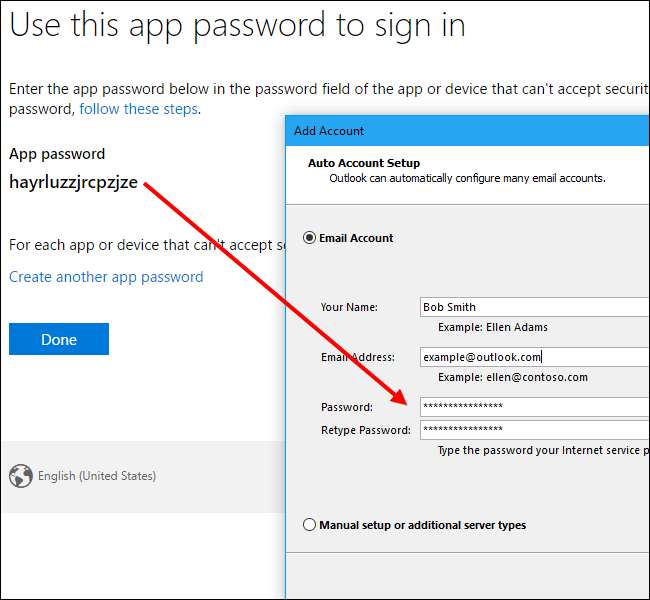
Outlook को अब Outlook.com खाते से ठीक से कनेक्ट होना चाहिए, जिसमें कोई त्रुटि नहीं है।
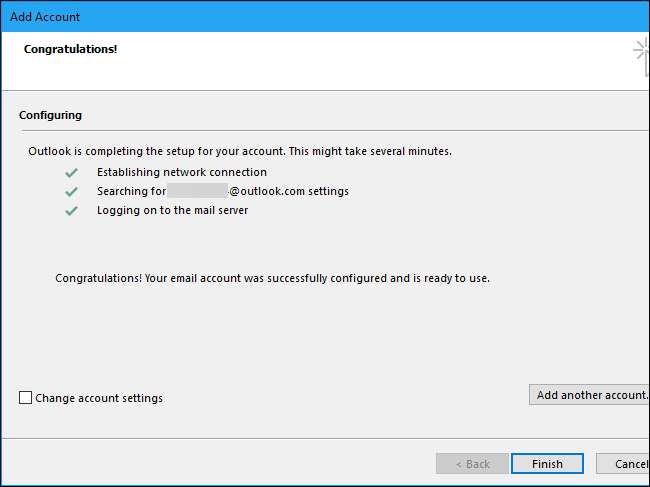
आपको ऐप पासवर्ड लिखने की आवश्यकता नहीं है। इसके बजाय, यदि आप कभी भी एक नया ऐप पासवर्ड बनाना चाहते हैं, तो Microsoft खाता सुरक्षा पृष्ठ पर जाएं और "नया ऐप पासवर्ड बनाएं" लिंक पर क्लिक करें।
किसी भी मौजूदा ऐप पासवर्ड को मिटाने के लिए, "मौजूदा ऐप पासवर्ड निकालें" पर क्लिक करें। ऐप पासवर्ड के साथ आपके द्वारा साइन किया गया कोई भी एप्लिकेशन तब तक काम करना बंद कर देगा जब तक आप एक नया ऐप पासवर्ड प्रदान नहीं करते।
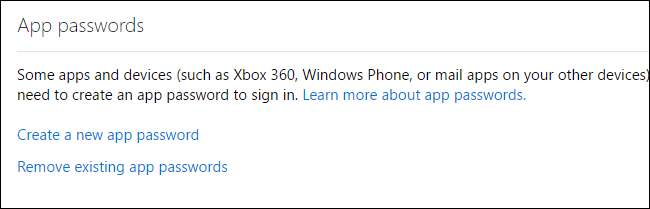
अपने Outlook.com खाते का उपयोग कैसे करें
Outlook के साइडबार में आपके द्वारा जोड़े गए किसी भी अन्य ईमेल खाते के साथ आपका Outlook.com खाता दिखाई देगा।
Microsoft Outlook का उपयोग करता है Exchange ActiveSync प्रोटोकॉल Outlook.com के साथ अपने ईमेल को सिंक्रनाइज़ करने के लिए। इसका मतलब है कि आउटलुक डेस्कटॉप एप्लिकेशन में आपके द्वारा किए गए कोई भी बदलाव Outlook.com में भी किए जाएंगे। उदाहरण के लिए, यदि आप Outlook में कोई ईमेल हटाते हैं, तो वह Outlook.com पर भी हटा दिया जाएगा।

अपने खाते को कॉन्फ़िगर करने के लिए, इसे हटाएं या अपना डिफ़ॉल्ट ईमेल खाता चुनें यदि आपके पास Outlook में कई खाते हैं, तो फ़ाइल> जानकारी> खाता सेटिंग्स पर जाएं और खाता सेटिंग्स विंडो में विकल्पों का उपयोग करें।